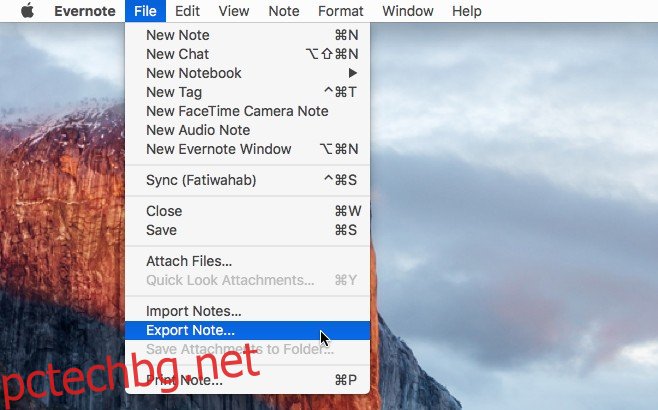Evernote направи промени в него безплатни, плюс и премиум планове. Цената на платените планове се е повишила и функциите, предлагани в безплатния план, са намалени, така че можете да имате само две устройства, свързани към вашия акаунт. Излишно е да казвам, че повишението на цените вероятно ще изпрати хора да търсят алтернатива и те ще бъдат разглезени от избор. Налични са много приложения за водене на бележки и macOS идва със собствено приложение за водене на бележки по подразбиране, което, като се имат предвид последните актуализации, е доста добро. Ако искате да се откажете от Evernote в полза на приложението Notes в macOS, ще искате да вземете бележките си със себе си. Ето как можете да преместите бележките си от Evernote в приложението Notes в macOS.
Трябва да имате инсталирано приложението Evernote на вашия Mac. Преди да можете да импортирате бележките, ще трябва да ги експортирате от приложението Evernote. Изберете всички бележки, които искате да експортирате, и отидете на File>Export Note.
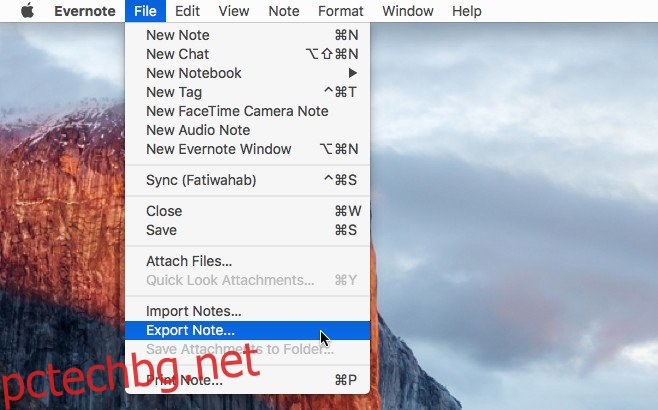
Приложението ще ви помоли да изберете име за файла и формата, в който трябва да бъде запазен. Изберете XML формата на Evernote, т.е. ENEX. Можете да изберете да оставите своите етикети на Evernote, като премахнете отметката от опцията „включване на маркери за всяка бележка“. Добра идея е да ги държите наоколо, тъй като Notes няма толкова много функции, за да поддържате бележките ви организирани и маркерите може да са всичко, което можете да използвате, за да намерите конкретна бележка.
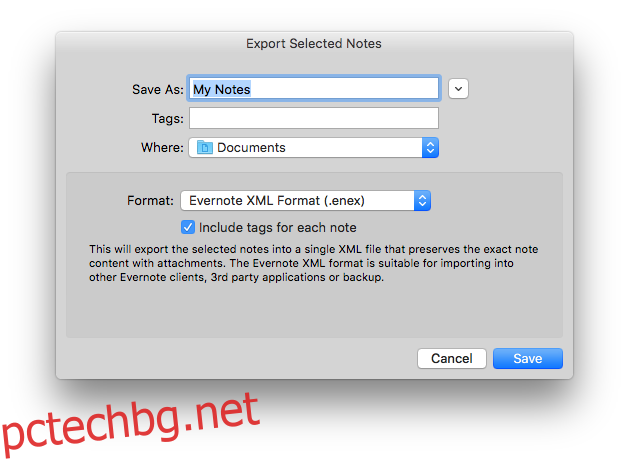
След това отворете приложението Notes. Трябва да използвате macOS версия 10.11.4 или по-нова, за да импортирате бележки. Отидете на Файл>Импортиране на бележки… и изберете ENEX файла, който току-що експортирате от Evernote. Вашите бележки ще бъдат импортирани в приложението Бележки. Ако имате активирано синхронизиране с iCloud, бележките ще се показват и на всяко iOS устройство, което притежавате.
За потребители на Windows, които искат да преместят не от Evernote в OneNote, има малък инструмент, наречен инструмент за импортиране на Evernote в OneNote, който прави точно това.